El acceso a Internet está cerrado por err_network_access_denied a Chrome - cómo solucionarlo?
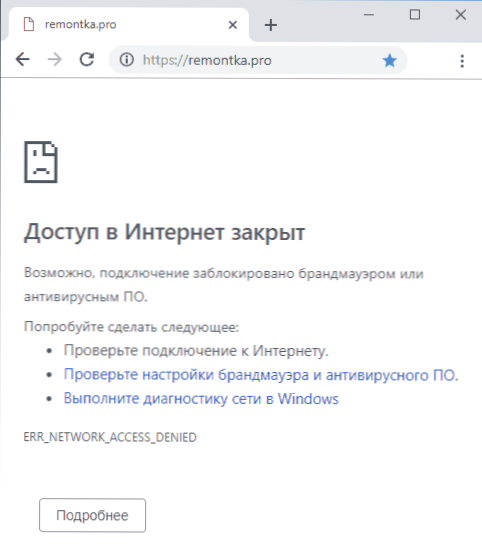
- 2570
- 647
- Sra. Inés Vázquez
Si, al intentar abrir el sitio en Chrome, ve un mensaje sobre el error de "acceso a Internet" con el código err_network_access_denied, esto generalmente es fácil de solucionar, siempre que tenga los derechos del administrador en la computadora.
Como informa la página con un error, la razón por la que el acceso a Internet generalmente está cerrado por los parámetros de firewall de Windows o un tercer software antiviral parcial con firewall integrado. En estas instrucciones: sobre cómo eliminar la prohibición y permitir el acceso a Internet, así como una información adicional que puede ser útil.
Corrección del error Err_network_access_Denied
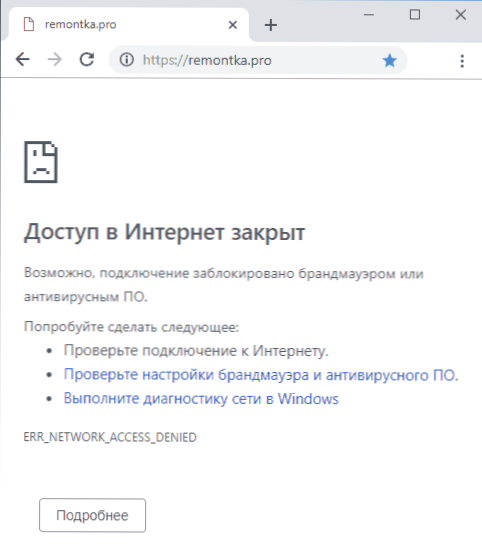
El error de "acceso a Internet" está cerrado "con el código indicado indica que algunos en términos de Google Chrome Browser informaron que se ha establecido para las restricciones de acceso a Internet (ver. Cómo prohibir el programa de acceso a Internet). Como regla general, este es un Firewall Windows 10, 8, 8, 8, 8, 8.1 o Windows 7 o un tercer firewall parcial (a veces integrado en antivirus).
Para verificar los parámetros del firewall, puede realizar las siguientes acciones:
- Abra el panel de control (en Windows 10, puede usar la búsqueda en la barra de tareas para esto) y abrir el cazador de marca de Windows (o simplemente "Windows Brandmower" en él).
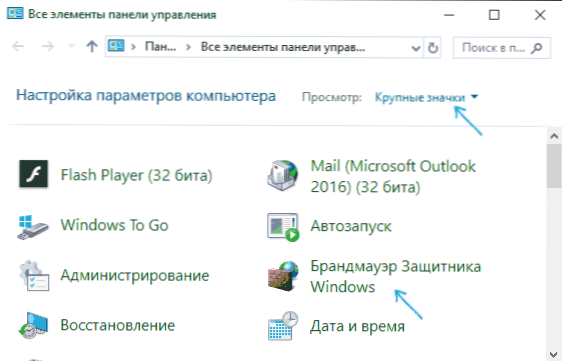
- En la ventana que se abre, puede presionar el "girar y deshabilitar el Brandmauer" en el punto en el elemento y apagar el firewall por completo, luego verificar si el problema fue corregido, pero recomendaría usar los siguientes pasos.
- Haga clic en el punto de la izquierda "Parámetros adicionales".
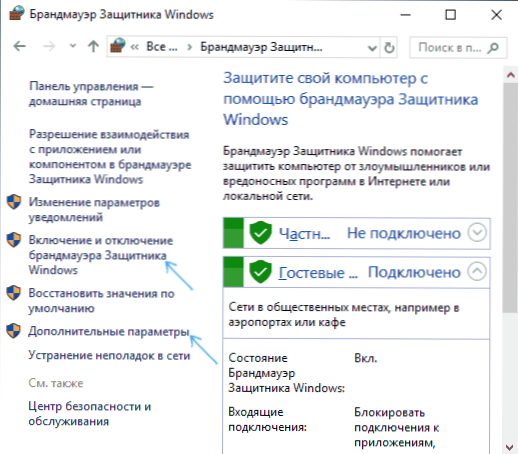
- Compruebe si hay alguna prohibición en las reglas para la conexión saliente (marcada con el signo correspondiente). Por defecto, no deberían ser. Si encuentra uno, haga clic en ellos con el botón derecho del mouse y seleccione "Eliminar", o "Apague la regla" para apagarlo y verificar si este es el trabajo completo Chrome de tiempo completo.
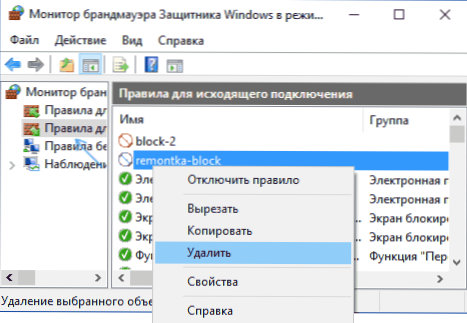
- Compruebe si hay las mismas reglas para las conexiones entrantes y haga lo mismo con ellas.
Después de realizar estos pasos, puede ver si el error de error aparece nuevamente. También puede restablecer completamente la configuración de Windows Firewall.
En el caso de que su computadora tenga un antivirus de tercera parte con las funciones de un firewall, trate de apagarlo temporalmente y, si resuelve el problema, ya estudia cuidadosamente sus parámetros; es probable que solo pueda deshabilitar el acceso a Internet a Google Chrome sin desconectar todo el resto.
información adicional
Si los métodos propuestos anteriormente no ayudaron, intente:
- Si se usan proxy o VPN, apaguelos (ver. Cómo deshabilitar el servidor proxy en Windows y el navegador).
- Use la eliminación de las redes de la red (panel de control - eliminación de mal funcionamiento - conectarse a Internet o hacer clic derecho por el ícono de la conexión de notificación - diagnóstico de problemas).
- En Windows 10, además vaya a los parámetros - actualización y seguridad - eliminación de problemas y haga clic en el elemento de "adaptador de red" en la lista a la derecha.
- En Windows 10, si los puntos anteriores no han ayudado, complete el reinicio de la configuración de la red.
Tenga en cuenta que si estamos hablando de una red corporativa, la prohibición puede ser establecida por un administrador del sistema y las formas simples de eliminarla pueden no serlo, especialmente en ausencia de derechos de administrador en una computadora.
- « Errores 0x8007045d y 0x800703ee al copiar archivos en una unidad flash USB o tarjeta de memoria
- Restauración del sistema en la computadora portátil Dell »

